comment connecter la télévision à l'ordinateur
À l’ère du numérique, connecter les téléviseurs aux ordinateurs est devenu une nécessité pour de nombreux utilisateurs, que ce soit pour l’affichage au bureau, le cinéma maison ou les jeux vidéo. Cet article présentera en détail diverses méthodes de connexion, ainsi que des sujets et du contenu d'actualité récents, pour vous aider à connecter rapidement votre téléviseur à votre ordinateur.
1. Sujets d'actualité récents (10 derniers jours)

| sujets chauds | indice de chaleur | Contenu principal de la discussion |
|---|---|---|
| Vulgarisation de la technologie HDMI 2.1 | ★★★★★ | La bande passante élevée et la prise en charge d'un taux de rafraîchissement élevé sont devenues la priorité des joueurs |
| Technologie de projection sur écran sans fil | ★★★★☆ | Discussion sur la compatibilité des protocoles sans fil tels que Miracast et AirPlay |
| Équipement d'affichage 4K/8K | ★★★☆☆ | Problème d'adaptation de résolution lors de la connexion du téléviseur à l'ordinateur |
| Bureau collaboratif multi-écrans | ★★★☆☆ | Comment étendre l'écran de votre ordinateur avec un téléviseur pour améliorer l'efficacité du travail |
2. Méthode de connexion entre le téléviseur et l'ordinateur
1. Connexion HDMI (la plus couramment utilisée)
| étapes | Descriptif |
|---|---|
| 1. Préparez le câble HDMI | Assurez-vous que l'ordinateur et le téléviseur disposent d'interfaces HDMI |
| 2. Connectez l'appareil | Branchez les deux extrémités du câble HDMI sur l'ordinateur et le téléviseur |
| 3. Changer la source du signal | Sélectionnez la source d'entrée HDMI correspondante sur la télécommande du téléviseur |
| 4. Définir la résolution | Ajustez les paramètres d'affichage de l'ordinateur à la résolution prise en charge par le téléviseur |
2. Projection d'écran sans fil (aucun câble requis)
| manière | Étapes de fonctionnement |
|---|---|
| Miracast Windows | Win+P sélectionnez "Connecter à l'affichage sans fil", le téléviseur doit prendre en charge Miracast |
| AppleAirPlay | Ordinateurs Mac diffusés sur des téléviseurs compatibles AirPlay via l'icône AirPlay de la barre de menus |
| logiciel tiers | Utilisez des outils de screencasting multiplateformes tels que LetsView et ApowerMirror |
3. DP vers HDMI (scène spéciale)
Si l'ordinateur ne dispose que d'une interface DisplayPort :
| étapes | Descriptif |
| 1. Achetez un adaptateur | Choisissez le convertisseur actif DP vers HDMI (prend en charge la transmission audio) |
| 2. Paramètres de connexion | Après avoir connecté l'adaptateur, vous devez changer le périphérique de sortie audio dans les paramètres sonores de l'ordinateur. |
3. Solutions aux problèmes courants
| question | Solution |
|---|---|
| Aucun affichage de signal | Vérifiez le mauvais contact du câble ; mettre à jour le pilote de la carte graphique ; redémarrer l'appareil |
| Résolution anormale | Définir manuellement la résolution recommandée dans les paramètres d'affichage de l'ordinateur |
| Audio non transmis | Définir le téléviseur comme périphérique de sortie par défaut dans les paramètres sonores |
| Retard d'image | Privilégiez les connexions filaires ; désactivez la fonction « Amélioration de l'image » du téléviseur |
4. Tendances et suggestions technologiques
Sur la base de sujets d’actualité récents, il est recommandé de prêter attention à :
1.Appareils HDMI 2.1: Prend en charge une bande passante de 48 Gbps, parfaitement adaptée au 4K/120 Hz ou au 8K/60 Hz
2.Technologie de projection sur écran sans fil: la norme Wi-Fi 6 peut réduire considérablement la latence et améliorer la stabilité
3.Optimisation de l'affichage HDR: Après la connexion, vous devez activer le mode HDR sur l'ordinateur et le téléviseur en même temps.
Grâce aux méthodes ci-dessus, vous pouvez facilement connecter votre téléviseur à votre ordinateur et profiter d'une expérience sur grand écran. Choisissez une solution filaire ou sans fil en fonction des besoins réels et veillez à maintenir les pilotes et le firmware à jour pour une compatibilité optimale.
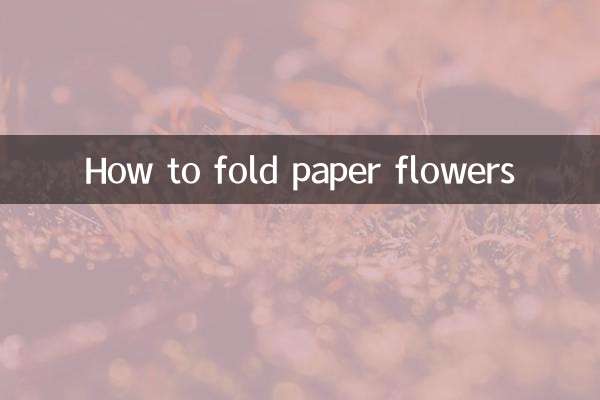
Vérifiez les détails
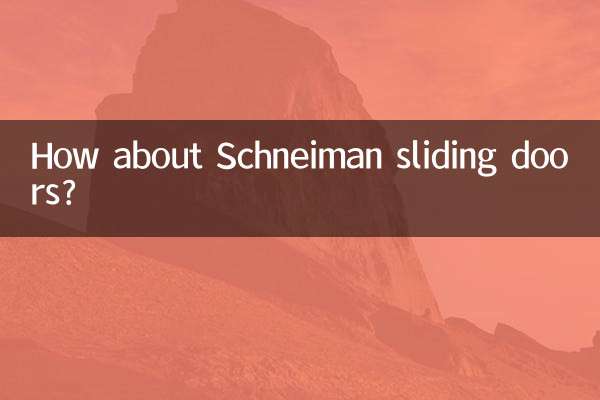
Vérifiez les détails